Génération du modèle conceptuel graphique¶
L’application vous permet de visualiser le modèle entré sous forme graphique :
À partir de l’onglet Modèle, sélectionnez le modèle à générer.
Cliquez sur le bouton Actions du menu des fonctions.
Cliquez sur l’option doModelGraph . Un message de confirmation de l’opération sera affiché sur la barre de message.
Le modèle graphique généré est ouvert dans un nouvel onglet de votre fureteur sous forme d’un fichier PDF.

Figure 52 : fonction Exécuter et son sous-menu.
L’action doModelGraph génère le modèle conceptuel graphique pour un modèle sélectionné.
Formalisme du modèle graphique¶
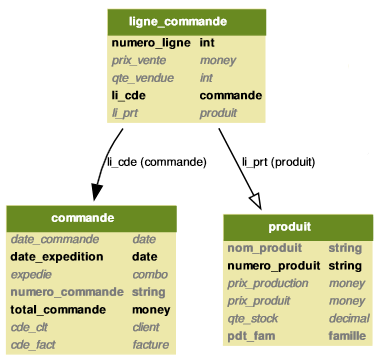
Figure 53 : formalisme du modèle graphique.
- Clé primaire : la police du texte est grasse et sa couleur est noire. Exemples dans la figure : numero_ligne, numero_produit et date_expedition.
- Clé étrangère : la police du texte est italique et sa couleur est gris pâle. Le nom de son entité enfant apparait du côté droit du nom de la clé (exemple : li_prt -> produit ou cde_fact -> facture).
- Clé étrangère dépendante (obligatoire) : la police du texte est grasse et sa couleur est noire. Le nom de son entité enfant apparait du côté droit du nom de la clé (exemple : li_cde -> commande).
- Clé étrangère requise (obligatoire) : la police du texte est grasse et sa couleur est gris pâle. Le nom de son entité enfant apparait du côté droit du nom de la clé (exemple : pdt_fam -> famille).
- Propriété : la police du texte est en italique et sa couleur est gris pâle (exemples dans la figure : prix_vente, qte_vendue et prix_production).
- Propriété requise (obligatoire) : la police du texte est grasse et sa couleur est gris pâle (exemples : nom_produit et numero_commande).
- Relation dépendante (obligatoire) : la flèche est pleine.
- Entité parent : la flèche pointe vers l’entité parent.